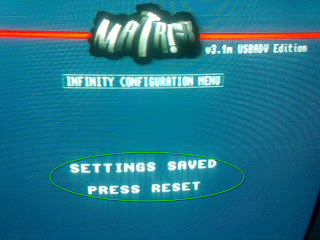Acer merilis Tablet PC terbatunya Di tahun 2013 yaitu
Acer Iconia Tablet PC Dengan Windows 8. Sebagai salah satu Produk Andalannya. Berbekal OS terbaru
Windows 8 dan beberapa keunggulan lain.
Apa saja keunggulan komputer tablet windows 8 Acer Iconia W510 ini?
Desain Eksklusif:
Walaupun Acer Iconia dari bahan yang dominan dari material plastik namun
karena diwarnai dengan warna silver maka terkesan lebih mewah dan
elegan. Bezel yang mengitari layar menggunakan warna hitam. Warna gelap
tersebut semakin mempercantik tampilannya.
Tablet yang berdimensi 259 x 168 x 9 mm dengan bobot 580 gram, terbilang cukup ramping dan ringan, walau tidak yang teramping :)
Tablet Windows 8 ini juga ringan kala digenggam walau dengan satu tangan.
Dibagian atas terdapat Tombol Power yang berdampingan dengan pengunci
layar dan port Audio 3.5 mm. Sementara dibagian bawah terdapat port
untuk docking keybord. Disisi kanan tablet terdapat tombol pengatur
volume, port HDMI, port MicroUSB dan slot kartu MicroSD. Untuk keluaran
suara Acer menyematkan dua speaker masing-masing dibagian kanan dan kiri
body.
Tiga Bentuk (Form Factor) Unik:
Secara definisi, tablet ini dimasukkan kedalam kategori convertible,
yaitu komputer yang bisa digunakan dengan setidaknya 2 form factor:
Tablet dan Laptop. Untuk
Acer Iconia PC Tablet Dengan Windows 8,
adapula yang menyebutnya sebagai hybrid convertible atau detachable.
Ini disebabkan karena tablet ini bisa benar-benar menjadi Tablet (tanpa
keyboard terpasang) dan tetap bisa berfungsi sebagai laptop saat
keyboard terpasang.
1. Tablet Mode.
Tanpa menggunakan Docking. Ukuran layar 10,1" yang digunakan membuat PC
Tablet ini tampil tidak terlalu besar dan serupa dengan ukuran tablet
yang terbesar yang beredar dipasaran. Hal ini membuatnya mudah
dioperasikan.
 |
| Tablet Mode |
2. Presentation Mode:
Saat menggunakan keyboard docking, layar bisa didorong hingga posisi
membalik 295 derajad dan meletakkannya diatas meja dengan tuts keyboard
menghadap kemeja.
 |
| Presentation Mode |
3. Productivity Mode:
Posisi normal saat menggunakan keyboard docking membuat Acer Iconia W510 berpenampilan layaknya sebuah Laptop. Kita bisa mengetik tulisan panjang dengan Tuts Keyboardnya yang cukup besar dan nyaman.
 |
| Productivity Mode |
OS Dan Interface:
Sesuai dengan namanya, Iconia PC Tablet adalah sebuah Tablet. Tablet
windows 8 ini dapat menawarkan fungsional sebuah laptop sesungguhnya,
hanya dengan menambahkan aksesories Keyboard Docking.
Karena menggunakan OS Windows 8 dan tampilan User Interface atau UI
barunya ( dahulu dikenal dengan nama "Metro" ) Iconia W510 benar-benar
berfungsi layaknya sebuah Tablet, akan tetapi kita tetap bisa mengakses
UI Klasik yang menyerupai tampilan Windows 7. Jadi, jika dipadukan
dengan keyboard docking, tablet ini akan menjelma menjadi sebuah Laptop
PC.
Saat dinyalakan W510 juga menunjukan peforma boot time yang sangat
menakjubkan, dari posisi mati sampai menyala hanya dibutuhkan waktu 20
detik saja.
Mirip seperti smartphone Windows Phone 8, tampilan Home Screen berbasis
Tile Start Screen, sehingga akan merasakan pengalaman penggunaan yang
kompatible untuk tablet berlayar sentuh.
Agar bisa menjalankan OS Windows 8 untuk PC Iconia W510 menggunakan
prosesor Inter terbaru Atom Z2760, Prosesor 1.5 GHz dual core ( 4 thread
) ini memiliki kelebihan dibandingkan Atom terdahulu. Selain peformanya
yang jauh lebih baik, prosesor ini dirancang khusus untuk digunakan
pada Tablet. Prosesor ini menggunakan daya yang sangat rendah agar
Tablet yang menggunakannya bisa bekerja hingga kisaran 10 Jam.
Iconia W510 juga memiliki RAM yang berukuran 2GB DDR3. Kapasitas RAM ini
memang cocok untuk penggunaan Windows 8 pada Tablet. Sementara untuk
penyimpanan, Acer menyisipkan Internal Strorage sebesar 32GB. Dengan
Grafik Intel Graphics Media Accelator 3650 yang Kompatible dengan
seluruh aplikasi Windows.
Kamera Dan Video: Lebih dari sekedar Foto 8 Megapixel dan Video 1080p.
Fungsi kamera pada Tablet ini mempunyai keunggulan tersendiri. Dengan
Kamera Utama 8 Megapixel Auto Focus yang dilengkapi dengan Lampu Flash
dan Kamera Kedua ( disisi Atas Layar ) berukuran 2.1 Megapixel, Iconia
W510 menawarkan perpaduan Kamera dengan spesifikasi tinggi untuk sebuah
Tablet. Kedua kamera ini bisa merekam Video hingga resolusi FullHD (
1080p ).
 |
| Kamera 8 Megapixel |
Video confernce bisa dilakukan dengan mudah menggunakan Skype ataupun
aplikasi Video Chat lainnya. Cukup dengan menancapkan sebuah Headset
video conference pun dapat dilakukan dengan Privacy ekstra.
Tersedia socket untuk mikrofon (tergabung dengan headset) membuat Iconia
W510 menjadi perangkat yang berpotensi menjadi andalan para video
blogger. Kita bisa merekam video sembari menyodorkan Mic ke Nara Sumber.
Fitur yang jarang ditemui pada sebuah Tablet.
Konektivitas dan Ekspansi:
Acer Iconia PC Tablet dengan Windows 8 dilengkapi dengan fitur Always
On, Instant Connect yang membuat gadget yang satu ini tetap standby dan
terhubung dengan koneksi internet seperti perangkat smartphone.
Selain itu juga memiliki konektivitas Nirkabel berupa WiFi dan tentunya
Bluetooth. Konektivitas WiFi pada Iconia W510 memiliki fitur yang sama
dengan konektivitas WiFi pada Laptop. Selain bisa terkoneksi ke Access
Point, juga bisa menggunakan konektivitas Adhoc. Dengan software gratis
seperti Connectify bisa membuat Tablet ini menjadi WiFi Access Point dan
berbagi keperangkat lain dengan mudah.
Kesimpulan:
Simpel, Praktis, menyenangkan dengan peforma komputasi yang mengagumkan.
Acer Iconia PC Tablet dengan Windows 8 adalah sebuah Tablet yang bisa
memenuhi beragam kebutuhan, sebagai Tablet untuk kebutuhan cassual
browsing dan Gaming yang adiktif? Bisa.
Ingin menggunakannya sebagai alat untuk menyelesaikan pekerjaan kantor
seperti Laporan, Presentasi dan tabel perhitungan keuangan? Bisa.
Ingin tetap eksis di Facebook dan Twitter. Bisa.
Ingin menjadikannya sarana multi media untuk memutar beragam video berkualitas? Juga Bisa.
Anda bisa memperlakukannya sebagaimana layaknya sebuah Tablet Modern
sekaligus juga sebagai Laptop (dengan keyboard dock). Melihat kelebihan
ini dan peformanya, ada satu hal yang sudah jelas, Iconia W510 bukanlah
sebuah Netbook melainkan Tablet Multifungsi.
Dengan memanfaatkan Windows 8 sebagai OS, Acer Iconia W510 mampu
menyuguhkan beragam fitur yang sebelumnya tidak bisa diperoleh dari
perangkat komputasi saja (biasanya harus dengan kombinasi notebook dan
tablet). Didukung dengan daya tahan baterai yang sangat baik dan layar
dengan tampilan cemerlang, pengalamana saat menggunakan Windows 8 di
Acer Iconia W510 menjadi kian menyenangkan.
Acer Iconia W510 sangat cocok untuk:
- Wartawan dan Blogger yang membutuhkan perpaduan antara tablet dan
keyboard yang sempurna akan menikmati kenyamanan form faktor tabletnya
saat melakukan browsing dan keyboard-nya saat mengetik artikel yang
panjang.
- Traveler akan sangat menyukai daya tahan baterai Iconia W510 yang
membuatnya tidak perlu mencari-cari outlet listrik saat dalam perjalanan
jauh.
- Kalangan Profesional yang menginkan hanya satu perangkat mungil
untuk menggantikan fungsi notebook/netbook dan tablet untuk memenuhi
kebutuhan komputasi sehari-hari.
- Fashionita yang canggih dan ingin terlihat modis, bahkan saat mengeluarkan perangkat komputasinya.
Jadi...... Sudah tidak bingung lagi menentukan pilihan PC Tablet dengan Windows 8 bukan???
Acer Iconia PC Tablet dengan Windows 8 ini merupakan pilihan yang Tepat.